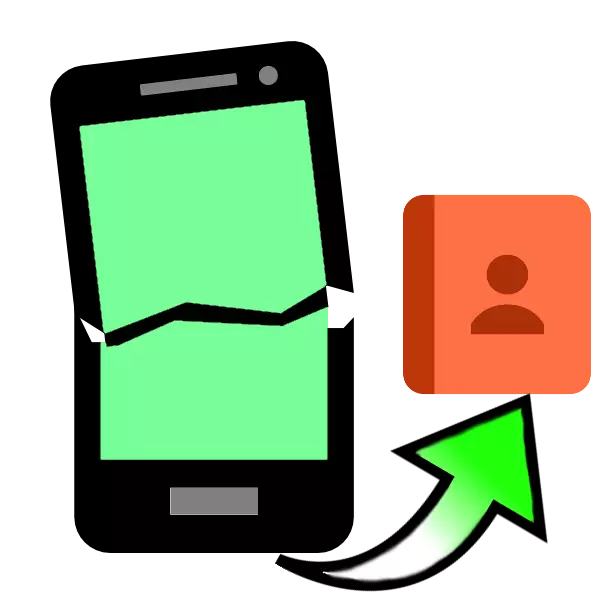
Cuộc đua thời trang đôi khi gây hại cho sự thoải mái - điện thoại thông minh kính hiện đại là một thiết bị khá dễ vỡ. Về cách nó có thể được bảo vệ, chúng ta sẽ nói với một thời gian khác và hôm nay chúng ta sẽ nói về các cách để trích xuất danh bạ từ danh bạ điện thoại của điện thoại thông minh bị hỏng.
Cách kéo danh bạ từ Android bị hỏng
Hoạt động này không quá khó khăn, vì nó có vẻ như - tốt, các nhà sản xuất đã học được khả năng làm hỏng thiết bị và đặt trong các công cụ hệ điều hành để lưu từ số điện thoại.Bạn có thể rút danh bạ theo hai cách - bằng đường hàng không, không cần kết nối với máy tính và thông qua giao diện ADB, để sử dụng tiện ích cần thiết để kết nối với PC hoặc máy tính xách tay. Hãy bắt đầu từ tùy chọn đầu tiên.
Phương pháp 1: Tài khoản Google
Để có chức năng đầy đủ của điện thoại Android, bạn phải kết nối tài khoản Google với thiết bị. Nó có chức năng đồng bộ hóa dữ liệu, đặc biệt, thông tin từ danh bạ điện thoại. Bằng cách này, bạn có thể chuyển các liên hệ trực tiếp mà không cần sự tham gia của PC hoặc sử dụng máy tính. Trước khi bắt đầu quy trình, hãy đảm bảo rằng đồng bộ hóa dữ liệu đang hoạt động trên một thiết bị bị hỏng.
Đọc thêm: Cách đồng bộ hóa danh bạ với Google
Nếu màn hình của điện thoại bị hỏng, thì rất có thể, với anh ta không thành công và màn hình cảm ứng. Bạn có thể điều khiển thiết bị mà không cần thiết bị - chỉ cần kết nối chuột với điện thoại thông minh. Nếu màn hình bị hỏng hoàn toàn, bạn có thể thử kết nối điện thoại với TV để tạo ra hình ảnh.
Đọc thêm:
Cách kết nối chuột với Android
Kết nối điện thoại thông minh Android với TV
Điện thoại
Truyền trực tiếp thông tin giữa điện thoại thông minh là đồng bộ hóa dữ liệu dễ dàng.
- Trên một thiết bị mới, nơi bạn muốn chuyển danh bạ, thêm tài khoản Google - cách dễ nhất để thực hiện việc này theo hướng dẫn từ bài viết sau.
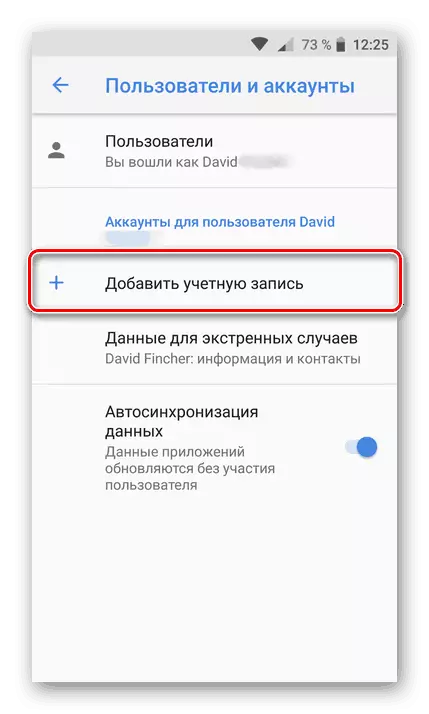
Đọc thêm: Thêm tài khoản Google vào điện thoại thông minh Android
- Đợi cho đến khi dữ liệu từ tài khoản đính kèm được tải xuống điện thoại mới. Để thuận tiện hơn, bạn có thể kích hoạt màn hình hiển thị các số được đồng bộ hóa trong danh bạ điện thoại: có trong cài đặt của ứng dụng liên hệ, tìm tùy chọn "hiển thị danh bạ" và chọn tài khoản mong muốn.
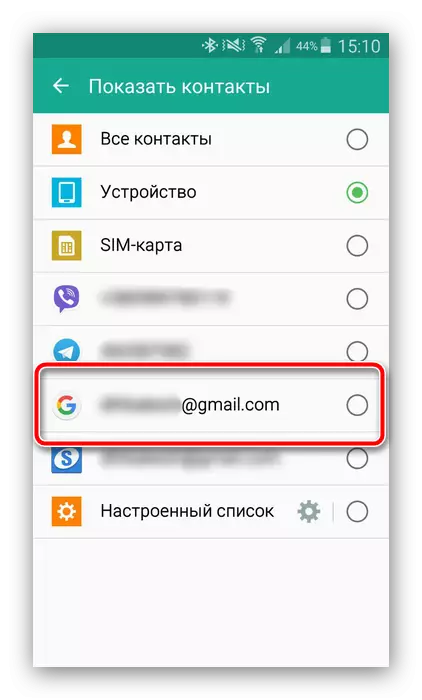
Sẵn sàng - Phòng được chuyển.
Máy vi tính
Trong một thời gian dài, "Tập đoàn" tốt sử dụng một tài khoản duy nhất cho tất cả các sản phẩm của mình, cũng được lưu trữ bao gồm các số điện thoại. Để truy cập chúng, hãy sử dụng một dịch vụ riêng để lưu trữ các liên hệ được đồng bộ hóa trong đó chức năng xuất.
Dịch vụ mở Danh bạ Google
- Thực hiện theo liên kết ở trên. Nhập tài khoản nếu bạn cần. Sau khi tải xuống trang, bạn sẽ xuất hiện toàn bộ danh sách các liên hệ được đồng bộ hóa.
- Đánh dấu bất kỳ vị trí nào, sau đó nhấp vào biểu tượng với dấu trừ ở trên cùng và chọn "Tất cả" để chọn tất cả được lưu trong dịch vụ.
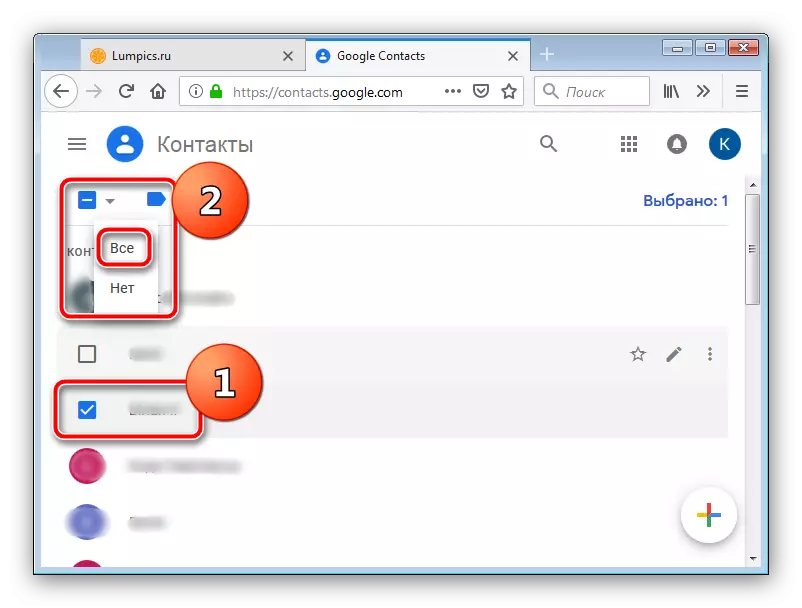
Bạn chỉ cần chọn các liên hệ riêng lẻ nếu bạn không cần khôi phục tất cả các số được đồng bộ hóa.
- Nhấp vào ba điểm trong thanh công cụ và chọn tùy chọn Xuất.
- Tiếp theo, cần lưu ý định dạng xuất - để cài đặt trong một điện thoại mới, tốt hơn là sử dụng tùy chọn vCard. Chọn nó và nhấp vào Xuất.
- Lưu tệp vào máy tính, sau đó sao chép nó vào điện thoại thông minh mới và nhập danh bạ từ VCF.
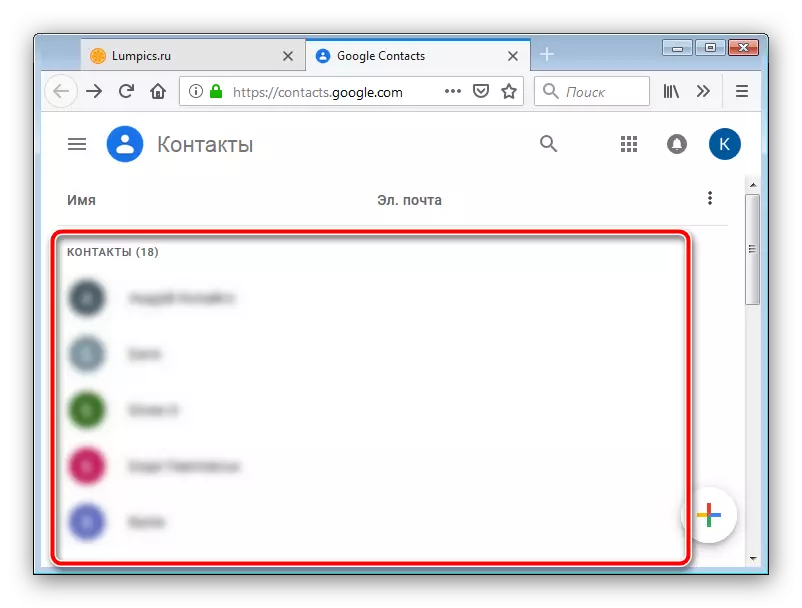
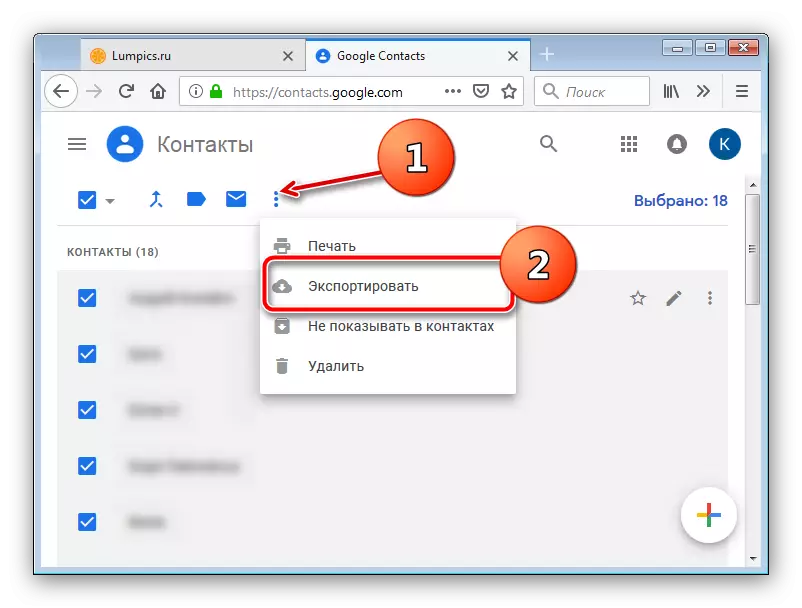
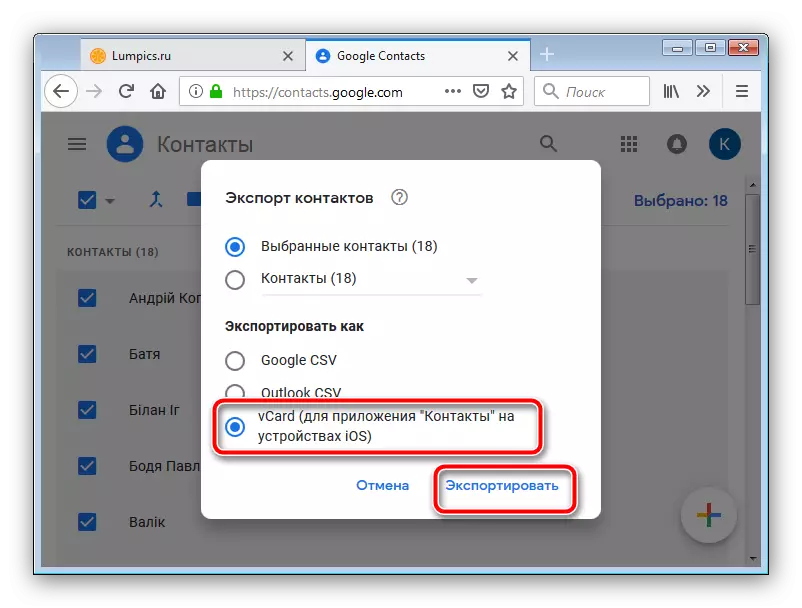
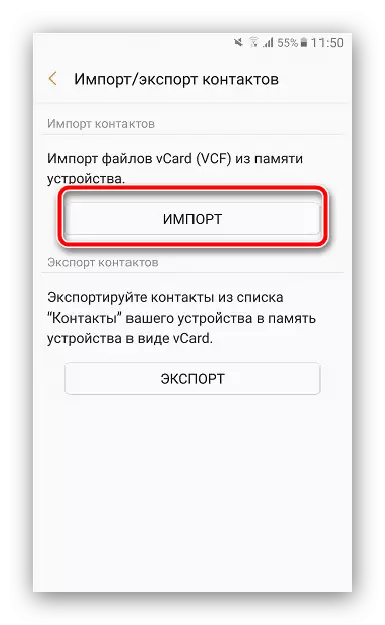
Phương pháp này là chức năng nhất để chuyển số từ điện thoại bị hỏng. Như bạn có thể thấy, tùy chọn chuyển giao danh bạ "Điện thoại" điện thoại "có phần đơn giản hơn, nhưng việc sử dụng" Danh bạ của Google "cho phép bạn làm mà không có điện thoại bị hỏng: Điều chính là đồng bộ hóa đang hoạt động trên đó.
Phương pháp 2: adb (chỉ root)
Giao diện cầu Debug Android nổi tiếng với những người yêu thích tùy biến và nhấp nháy, nhưng sẽ hữu ích cho người dùng muốn trích xuất danh bạ từ điện thoại thông minh bị hỏng. Than ôi, chủ sở hữu của các thiết bị rutted có thể tận dụng lợi thế của chúng. Nếu điện thoại bị hỏng được bật và bạn có thể quản lý nó, nên có quyền truy cập root: nó sẽ giúp lưu không chỉ các liên hệ, mà còn nhiều tệp khác.
Đọc thêm: Làm thế nào để mở một gốc trên điện thoại
Trước khi liên quan đến phương pháp này, hãy tiến hành các thủ tục chuẩn bị:
- Bật chế độ gỡ lỗi USB trên điện thoại thông minh bị hỏng;
- Tải xuống kho lưu trữ vào máy tính để hoạt động với ADB và giải nén nó trong danh mục gốc của C:;
- Tải xuống và cài đặt trình điều khiển cho tiện ích của bạn.
Bây giờ đi trực tiếp để sao chép dữ liệu danh bạ điện thoại.
- Kết nối điện thoại với PC. Mở "Bắt đầu" và in tìm kiếm CMD. Nhấp vào PCM trên tệp được tìm thấy và sử dụng mục khởi động thay mặt cho quản trị viên.
- Bây giờ bạn cần phải mở tiện ích adb. Để thực hiện việc này, hãy nhập một lệnh như vậy và nhấn Enter:
CD C: // adb
- Sửa đổi hơn nữa:
adb pull /data/data/com.android.providers.contacts/database/contact2.db / home / user / phone_backup /
Nhập lệnh này và nhấn Enter.
- Bây giờ hãy mở thư mục với các tệp ADB - tệp sẽ xuất hiện với tên Danh bạ2.db.
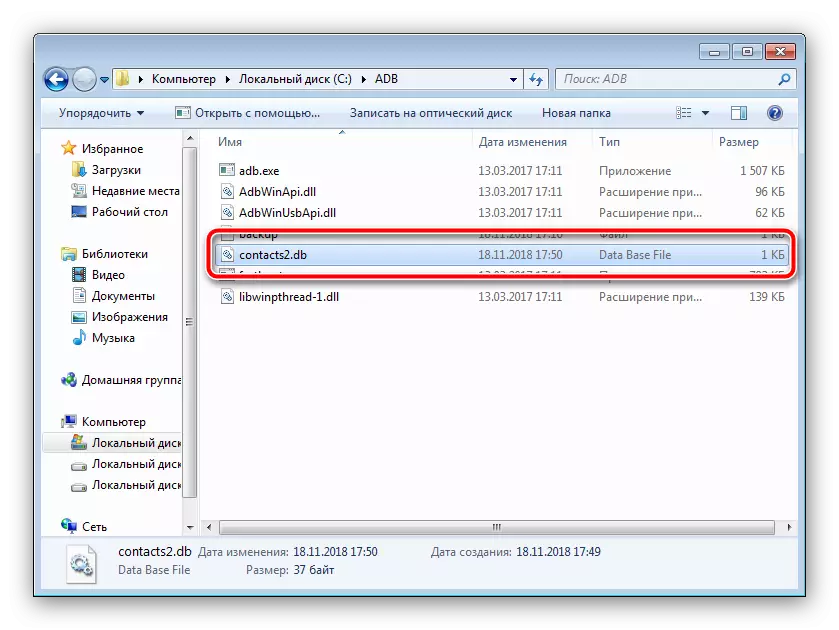
Nó là một cơ sở dữ liệu với số điện thoại và tên thuê bao. Các tệp có tiện ích mở rộng DB có thể được mở bởi các ứng dụng chuyên dụng để làm việc với cơ sở dữ liệu SQL hoặc bởi hầu hết các trình soạn thảo văn bản hiện có, bao gồm cả "Notepad".
Đọc thêm: Cách mở DB
- Sao chép các số mong muốn và chuyển chúng sang điện thoại mới - thủ công hoặc sử dụng cơ sở dữ liệu xuất sang tệp VCF.
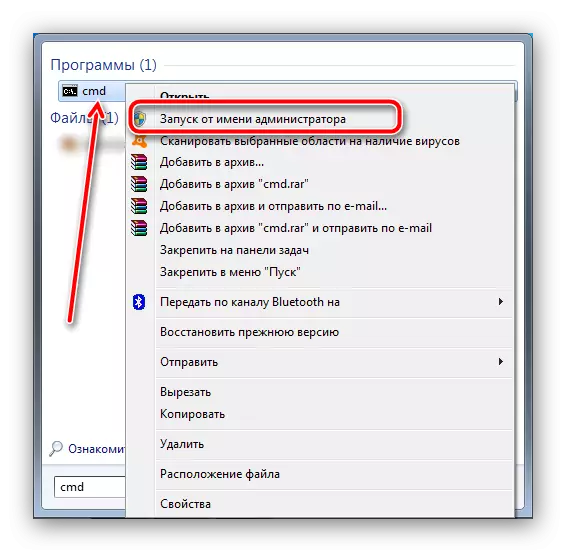
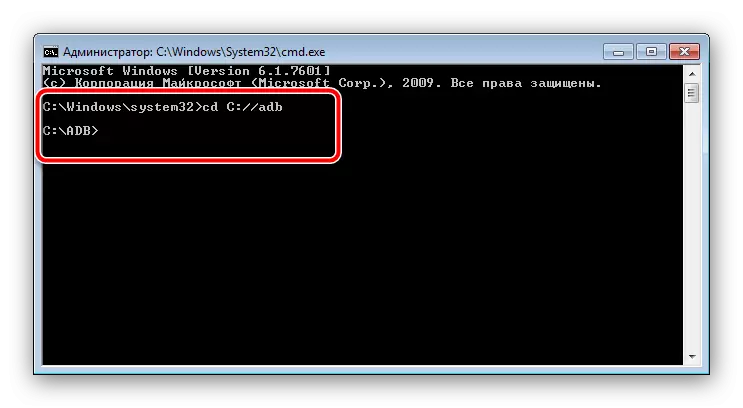
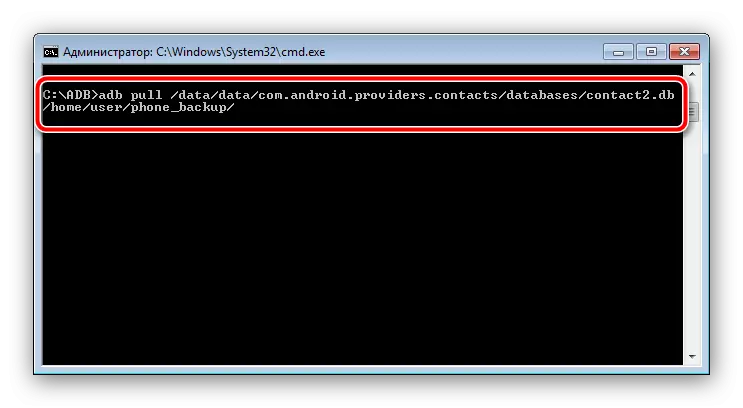
Phương pháp này phức tạp hơn bởi lần trước và tốn thời gian hơn, tuy nhiên, nó cho phép bạn kéo danh bạ ngay cả từ một chiếc điện thoại hoàn toàn bị giết. Điều chính là nó thường nhận ra máy tính.
Giải quyết một số vấn đề
Các quy trình được mô tả ở trên không phải lúc nào cũng suôn sẻ - những khó khăn có thể xảy ra trong quá trình. Xem xét thường xuyên nhất.Đồng bộ hóa được bật, nhưng không có liên hệ sao lưu không
Một vấn đề khá thường xuyên xảy ra dựa trên nhiều lý do, từ sự vô tâm giác mạc và kết thúc với công việc của Google Services. Trên trang web của chúng tôi, có một hướng dẫn chi tiết với danh sách các cách để khắc phục lỗi này - Truy cập liên kết bên dưới.
Đọc thêm: Không được đồng bộ hóa với Google
Điện thoại kết nối với máy tính, nhưng không được xác định
Cũng là một trong những khó khăn phổ biến nhất. Điều đầu tiên cần thực hiện là kiểm tra trình điều khiển: có thể bạn chưa cài đặt chúng hoặc cài đặt phiên bản không chính xác. Nếu các trình điều khiển chính xác là mọi thứ theo thứ tự, một triệu chứng như vậy có thể nói về các vấn đề với các đầu nối hoặc cáp USB. Cố gắng kết nối lại điện thoại với một đầu nối khác trên máy tính. Nếu nó không có ích, thì hãy thử sử dụng một dây khác để kết nối. Nếu thay thế cáp hóa ra là không hiệu quả - hãy kiểm tra tình trạng của đầu nối trên điện thoại và PC: Có thể chúng bị ô nhiễm và phủ các oxit, đó là lý do tại sao liên lạc bị xáo trộn. Trong trường hợp cực đoan, hành vi như vậy có nghĩa là trục trặc của một đầu nối hoặc vấn đề với điện thoại bo mạch chủ - trong phiên bản cuối cùng, bạn không có gì để tự làm bất cứ điều gì, bạn sẽ phải liên hệ với dịch vụ.
Sự kết luận
Chúng tôi đã giới thiệu cho bạn các cách chính để quảng bá các phòng từ danh bạ điện thoại trên một sự cố của thiết bị chạy Android. Quy trình này không phức tạp, nhưng yêu cầu hiệu suất của bo mạch chủ và bộ nhớ flash thiết bị.
